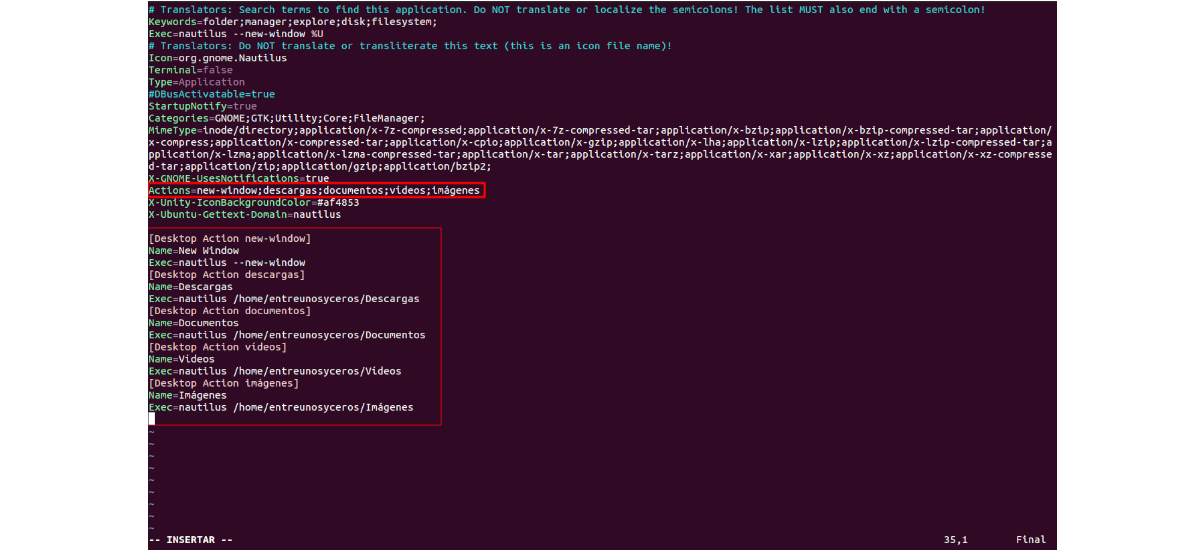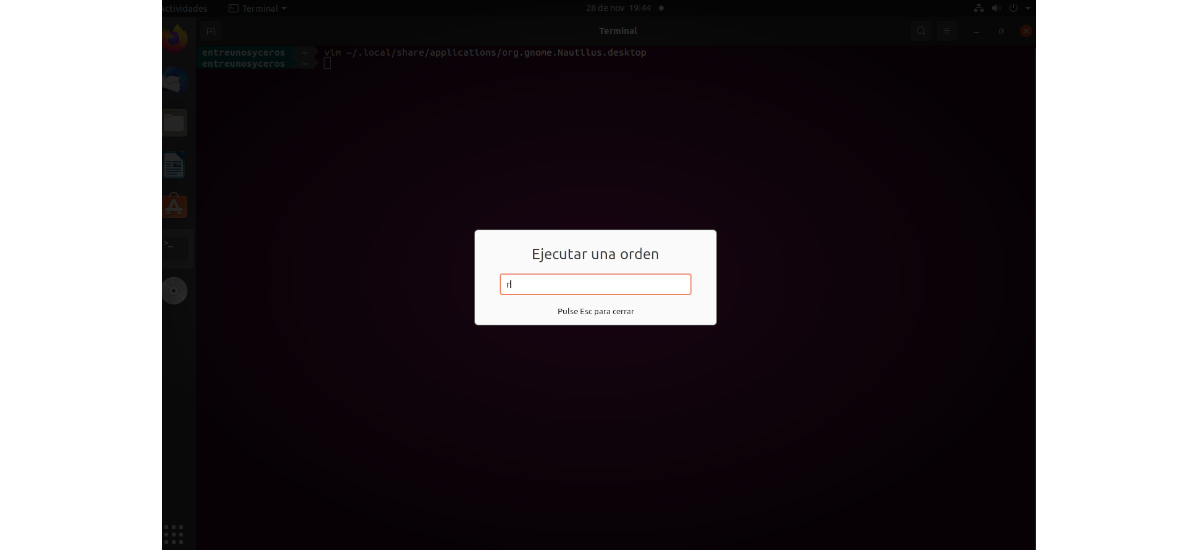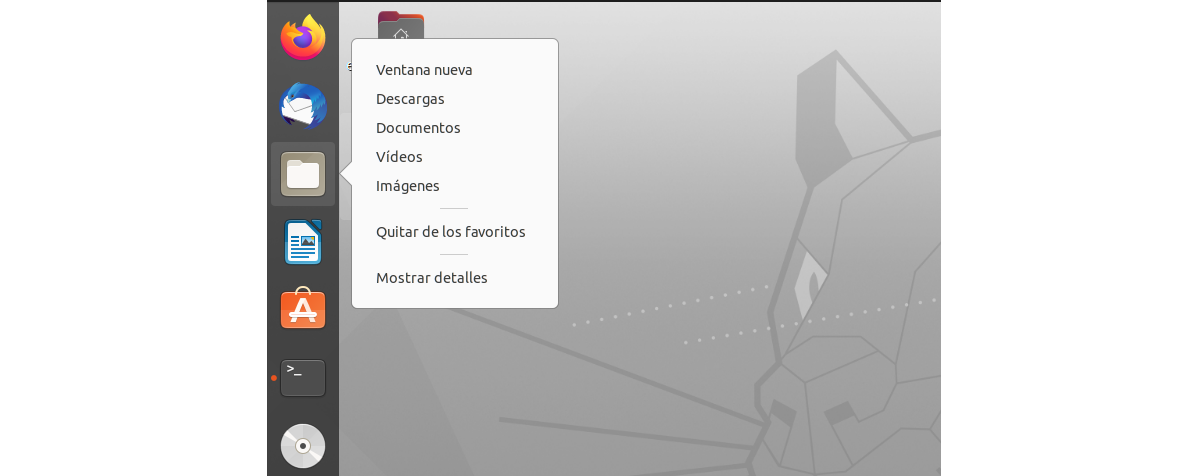A következő cikkben megnézzük, hogyan tudunk rögzítse a leggyakrabban használt mappákat az Ubuntu 20.04 dokkban megjelenő „Fájlok” ikon helyi menüjéhez. Ezt más operációs rendszerek is könnyen megtehetik, mivel ezekben a rendszerekben a felhasználó jobb gombbal kattintson az ikonra.File Browsera panelen, és gyorsan elérheti a rögzített mappákat (Asztali, letöltések stb...) anélkül, hogy először meg kellene nyitnia a felhasználói mappánkat.
Az Ubuntu ezt a funkciót először az Ubuntu 21.10-ben valósította meg. Az Ubuntu 20.04 felhasználói manuálisan hozzáadhatják azokat a mappákat, amelyekkel a legtöbbet dolgozunk, a helyi menühöz, amely akkor jelenik meg, ha a rendszerünk dokkolójában található „Fájlok” ikonra jobb gombbal kattint.. Ily módon kiválaszthatjuk kedvenc mappáink gyors megnyitását.
Rögzítse az egyéni mappákat az Ubuntu 20.04 dokkolójában található „Fájlok” ikon helyi menüjébe
Ennek eléréséhez csak néhány egyszerű lépést kell követnie, amelyek az alábbiakban szerepelnek Ubuntu kézikönyv.
Másolja a .desktop fájlt a fájlkezelőből a helyi mappába
Az Ubuntu fájlkezelő parancsikonját a .desktop fájl kezeli, amely a 'könyvtárban található/ usr / local / applications". Javasoljuk, hogy ezt a fájlt a helyi felhasználói könyvtárba másolja, így a módosítások csak az aktuális felhasználó számára működnek.
Kezdésként megnyitunk egy terminált (Ctrl + Alt + T). Ebben csak szükséges a következő paranccsal másolja a fájlt a helyi könyvtárba parancs használatával:
sudo cp /usr/share/applications/org.gnome.Nautilus.desktop ~/.local/share/applications/
Mivel a helyi könyvtárba beillesztett fájl továbbra is a tulajdonosa gyökér, ingatlant cserélünk a parancs végrehajtása ugyanabban a terminálban:
sudo chown $USER:$USER ~/.local/share/applications/org.gnome.Nautilus.desktop
A fenti parancs használatakor A változó $ USER kiírja az aktuális felhasználó nevét.
Szerkessze a .desktop fájlt, és adjon hozzá további műveleteket
A következő követendő lépés az lesz futtatással szerkessze a .desktop fájlt ugyanabban a terminálban a parancs:
vim ~/.local/share/applications/org.gnome.Nautilus.desktop
Ez a parancs megnyitja a fájlt a vim szerkesztőben. Itt mindenki használhatja kedvenc szövegszerkesztőjét. Amikor megnyílik, csak a következő lépéseket kell végrehajtania:
Az első dolog az lesz keresse meg és kommentálja a sort DBusActivatable = igaz. Ehhez csak a következőt kell hozzáadni:#' először.
Most nézzük adjunk hozzá több értéketHozzászólások", például letöltések, dokumentumok, videók, képek és bármi, amit mindenki szeretne. Ezeket az értékeket pontosvesszővel (;) kell elválasztani szóközök nélkül.
A fentieken kívül a szegmenseket is hozzá kell adnunk "[Asztali műveletek letöltései] ”,„ [Asztali műveletek dokumentumai] ”,„ [Asztali akcióvideók] ”,„ [Asztali akcióképek] a fenekén. És minden szegmens alatt hozzá kell adni:
'Név' → A helyi menüben megjelenítendő név.
'Exec' → A minket érdeklő mappa megnyitására szolgáló parancs. Általában a parancs valami ilyesmi lesz nautilus / home / FELHASZNÁLÓNÉV / mappa
Példa néhány alapvető mappára amit hozzá lehet tenni, ez lenne:
Actions=new-window;descargas;documentos;vídeos;imágenes; [Desktop Action new-window] Name=New Window Exec=nautilus --new-window [Desktop Action descargas] Name=Descargas Exec=nautilus /home/nombre-usuario/Descargas [Desktop Action documentos] Name=Documentos Exec=nautilus /home/nombre-usuario/Documentos [Desktop Action vídeos] Name=Vídeos Exec=nautilus /home/nombre-usuario/Vídeos [Desktop Action imágenes] Name=Imágenes Exec=nautilus /home/nombre-usuario/Imágenes
A fenti kódban minden felhasználónak módosítania kell a „felhasználónevet” a saját felhasználója nevére. Ezt tisztázni kell a mappáknak nem kell a felhasználó mappájában lenniük. Az összes hozzáadni kívánt mappa hozzáadása után már csak az marad mentse a fájlt.
A módosítás alkalmazásához indítsa újra a Gnome Shell-t
A fájl mentése után szüksége van indítsa újra a gnome shellt. Az Ubuntu 20.04 alapértelmezett Xorg-munkamenetében ez csak szükséges nyomja meg az Alt + F2 billentyűkombinációt. A képernyőn megjelenő ablakban ez csak szükséges nyomja meg a gombot r és nyomja meg a gombot Intro.
A Gnome Shell újraindítása után az ikonbanfeljegyzések"amely az Ubuntu dokkban található, Ha jobb gombbal kattintunk, akkor a felhasználó könyvtárában található .desktop fájlt kell használnia, és felajánlja nekünk az általunk létrehozott gyors hozzáférésű mappákat.